Näytön tallennus Samsungissa - 3 tehokasta menetelmää, joita sinun ei pitäisi missata
Kuinka nauhoittaa näyttöä Samsung Galaxy -laitteelle? Halusitpa sitten tallentaa pelivideon sosiaalisen median verkkosivustolle tai luoda yksinkertaisesti video-opetusohjelman teknisistä virheistä ja sovellusten käytöstä, Samsungin näytön tallennin -sovelluksen avulla voit kaapata kaikki Samsung Galaxy -laitteiden ruudulla näkyvät toiminnot. Opi vain lisätietoja parhaista Samsung-näytön tallentimista ja valitse haluamasi vaatimuksesi mukaan.
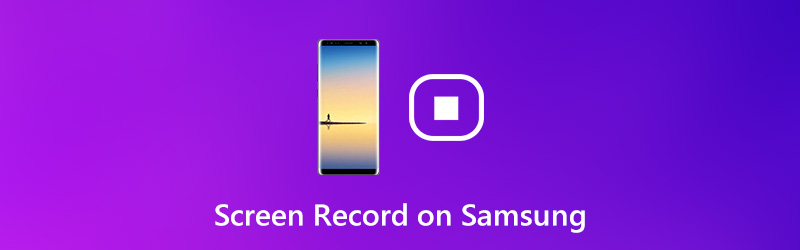
SIVUN SISÄLTÖ
Osa 1: Oletustapa tallentaa näyttö Samsungiin
Samoin kuin iOS: n näytön tallentimessa, Google on lisännyt näytön tallennintoiminnon Android 10: n beta-versioon. Se poistettiin kuitenkin lopullisessa julkaisussa. Onneksi Samsung pitää näytön tallennusominaisuuden, mikä tarkoittaa, että voit käyttää sitä sieppaamaan näytön toimintoja Samsung Note 10: ssä.
Vaihe 1: Määritä Samsung-näytön tallennintoiminto siirtymällä kohtaan asetukset sovellusta ja napauta Lisäominaisuudet vaihtoehto. Valitse sitten Kuvakaappaukset valikko ja napauta Näytön tallentimen asetukset vaihtoehto muuttaa asetuksia mieltymystesi mukaan.
Vaihe 2: Kun haluat tallentaa Samsung-näytön, voit pyyhkäistä alaspäin näytön yläosasta päästäksesi pika-asetuspaneeliin. Napauta Näytön tallennin vaihtoehto ja paina Sallia -painiketta, kun sinua kehotetaan näyttämään tallennus Samsungissa.
Vaihe 3: Valitse äänilähde vastaavasti. Ei ääntä -vaihtoehto luo mykistetyn näytön tallennuksen Median äänet tekee näytön tietueen äänellä ja Media Ääni ja mikrofoni -vaihtoehdon avulla voit lisätä äänesi nauhoitukseen.
Vaihe 4: Napauta kerran Aloita äänitys Vaihtoehto, se tallentaa näytön Samsungille välittömästi. Kun saat haluamasi videon, voit napauttaa pysäytyskuvaketta työkalurivillä. Sen jälkeen löydät ruudun tallennustiedostot Samsung-laitteesi kuvagalleriasta.
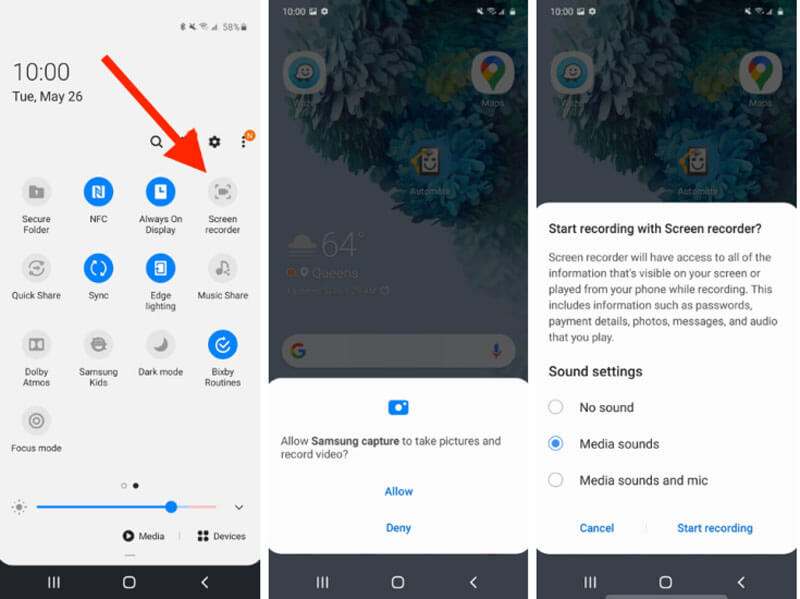
Osa 2: Kuinka tallentaa nauhoitus Samsungiin Screen Recording -sovelluksella
Aivan kuten edellä mainittiin, Samsung lisää vain näytön tallentimen ominaisuuden laitteisiin, joissa on Android 10. Kuinka seulonta tallennetaan Samsungille vanhalla puhelimella tai tabletilla? ADV-näytön tallennin on vaihtoehtoinen Samsung-näytön tallennin haluttujen tiedostojen sieppaamiseen.
Vaihe 1: Siirry Android-puhelimesi Google Play -kauppaan ja etsi ADV Screen Recorder ja asenna sovellus Samsung-puhelimeesi. Se on ilmainen ladata ja käyttää perusominaisuuksiin.
Vaihe 2: Kun olet asentanut ohjelman, se saa kelluvan painikkeen mille tahansa näytölle. Jos haluat mukauttaa asetuksia, siirry Asetukset-näyttö vaihtoehto sovelluksessa.
Vaihe 3: Kun olet valmis nauhoittamaan näytön Samsungissa, napauta kelluvaa painiketta ja valitse Ennätys -kuvaketta. Lisää kasvosi näytön tallennukseen napauttamalla Kamera -kuvaketta.
Vaihe 4: Napauta näytön nauhoituksen jälkeen Lopettaa -kuvake tallentaaksesi tallennetut tiedostot kuvagalleriaasi. Sen jälkeen voit muokata, siirtää tai hallita tiedostoja Android-puhelimessasi.

Osa 3: Kuinka peilata ja näytön tallennin Samsungin tietokoneella
Näytön tallentamisen Samsungiin pitäisi olla vaikeaa, kun pelaat suuria pelejä. Lisäksi on katastrofi, jos näytön tallennin kaatuu tai vain tallentaa epäselvän videon. Vidmore-näytön tallennin on monipuolinen näytön tallennin peilattujen Samsung-laitteiden sieppaamiseen. Lisäksi voit säätää videoasetuksia, lisätä huomautuksen / muodon / vesileiman, hallita tallennusta tai muokata videoita helposti.
- Tallenna peilattu Samsung-näyttö, äänitiedostot ja ota tilannekuva helposti.
- Säädä kehysnopeutta, videokoodekkia, videolaatua, äänenlaatua ja muuta.
- Lisää merkintöjä, muotoja, vesileimoja, huomiotekstejä, viivoja ja muita asetuksia.
- Hallitse tallennustiedostoja, tarkastele, poista, lisää kansioon ja jaa muille.

Vaihe 1: Lataa ja asenna näytön tallennin, käynnistä ohjelma tietokoneellesi. Valitse Videonauhuri -valikosta, ennen kuin peilaa Samsung-puhelimen näyttö tietokoneeseen. Voit napsauttaa Vaihde -kuvaketta säätämään tallennuksen video- ja ääniasetuksia.

Vaihe 2: Valitse Mukautettu vaihtoehto NÄYTTÖ -osiossa. Voit valita Valitse alue / ikkuna vaihtoehto ja valitse tallennusalue Samsung-näytön mukaan. Lisäksi voit lisätä kasvosi Samsungin näytön tallennukseen Verkkokamera vaihtoehto.

Vaihe 3: Klikkaa REC -painiketta aloittaaksesi näytön tallentamisen Samsungissa. Näytön tallennuksen aikana voit piirtää halutun kuvan painikkeella Muokata työkalu, lisää muotoja / merkintöjä / vesileimoja tai tee joitain kuvakaappauksia Kamera -kuvaketta.

Vaihe 4: Kun haluat lopettaa näytön nauhoituksen, napsauta Lopettaa -painiketta ja esikatsele tallennettua videota. Täällä voit tarkistaa näytön tallennuksen pelata -kuvaketta. Sen jälkeen voit napsauttaa Tallentaa -painiketta viedäksesi Samsung-näytön tallennuksen kiintolevylle.
Haluat ehkä oppia: Kuinka näyttää äänitys iPhonessa
Osa 4: Usein kysytyt kysymykset Screen Record -sovelluksesta Samsungissa
1. Voiko Samsung-näyttö tallentaa?
Vastaus riippuu tilanteestasi. Sisäisen näytön tallennintoiminnon avulla voit tehdä työn helposti Samsung-laitteille, joissa on Android 10 tai uudempi. Mutta vanhoissa Android-järjestelmissä sinun on käytettävä kolmannen osapuolen näytön tallenninsovellusta Samsung-laitteellesi. Play Kaupasta löytyy monia näytön tallenninohjelmia.
2. Kuinka tallentaa nauhoitus Samsung S10: lle?
Samsung Galaxy S10: ssä ei ole natiiviruudun tallennustoimintoa. Ei voi vaihtaa, että voit kääntää aloittaaksesi näytön tallentamisen. Voit tehdä sen ilman kolmannen osapuolen näytön tallenninsovelluksia, koska sisäänrakennetut pelityökalut voivat vastata tarpeisiisi.
3. Onko Samsungin näytön tallentaminen laillista?
Voit tallentaa näytön Samsung-puhelimelle ja -tablet-laitteelle natiivitoiminnolla tai kolmannen osapuolen näytön tallenninsovelluksilla. Muista vain, että osa sisällöstä on suojattu tekijänoikeuksilla, eikä sitä ole laillista tallentaa näytölle.
Johtopäätös
Artikkelissa jaetaan lopullinen opas näytön tallentamisesta Samsung-puhelimeen ja -tablet-laitteeseen. Sisäänrakennettu näytön tallenninominaisuus on helpoin tapa kaapata tiedostoja. Jos se ei ole käytettävissä, voit myös valita kolmannen osapuolen näytön tallenninsovelluksen. Vidmore Screen Recorder on monipuolinen näytön tallennin, jonka avulla voit siepata peilattu sisältö helposti.


